| • | Itseallekirjoitetun varmenteen käyttö Tämä tulostuspalvelin myöntää oman varmenteensa. Tätä varmennetta käyttäen voidaan käyttää SSL/TLS-yhteyttä helposti ilman varmenneviranomaisen varmennetta. Katso Itseallekirjoitetun varmenteen luonti ja asennus. | ||||
| • | Varmenneviranomaisen varmenteen käyttö Varmenneviranomaisen varmenne voidaan asentaa kahdella tavalla. Jos sinulla on jo varmenneviranomainen tai jos haluat käyttää ulkopuolisen luotettavan varmenneviranomaisen varmennetta:
|
| • | Jos aiot käyttää SSL/TLS-tiedonsiirtoa, ota yhteys järjestelmänvalvojaan ennen käyttämistä. |
| • | Tämä tulostuspalvelin tallentaa vain yhden asennetun tai aiemmin tuodun varmenteen ja yksityisen avaimen parin. Tämä kirjoitin poistaa varmenteen ja yksityisen avaimen, jos uudet asennetaan. |
| • | Kun tulostimen tehdasasetukset palautetaan, asennettu varmenne ja yksityinen avain poistetaan. Jos haluat säilyttää saman varmenteen ja yksityisen avaimen tulostuspalvelimen tehdasasetusten palautuksen jälkeen, vie ne ensin ja asenna ne sitten takaisin. Katso Varmenteen ja yksityisen avaimen vienti. |
| 1 | Käynnistä WWW-selain. | ||||
| 2 | Kirjoita selaimeen ”http://kirjoittimen_ iposoite/” (jossa ”kirjoittimen_iposoite” on kirjoittimen IP-osoite tai solmun nimi).
| ||||
| 3 | Napsauta Network Configuration. | ||||
| 4 | Anna käyttäjänimi ja salasana. Käyttäjänimen oletus on admin ja oletussalasana on access. | ||||
| 5 | Napsauta OK. | ||||
| 6 | Napsauta Configure Certificate. | ||||
| 7 | Varmenteen asetukset voidaan määrittää alla olevalla näytöllä. |
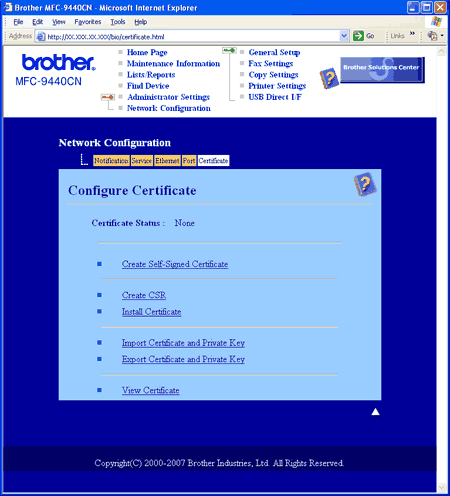
| 1 | Napsauta Configure Certificate -sivulla Create Self-Signed Certificate. | ||||
| 2 | Anna Common Name (identiteetti) ja Valid Date (voimassa) ja napsauta sitten Submit. | ||||
| 3 | Itseallekirjoitettu varmenne on nyt luotu. Merkitse käytöstä poistettavien toimintojen vieressä olevat ruudut ja napsauta OK-painiketta. 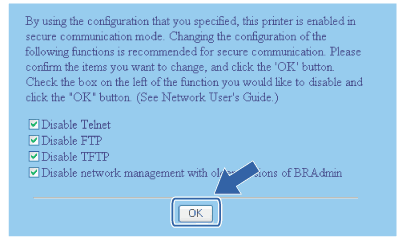
| ||||
| 4 | Ota asetukset käyttöön käynnistämällä kirjoitin uudelleen. | ||||
| 5 | Itseallekirjoitettu varmenne on nyt tallennettu kirjoittimen muistiin. Jotta SSL/TLS-yhteyttä voidaan käyttää, itseallekirjoitettu varmenne on asennettava tietokoneeseen. Siirry seuraavaan osaan. |